1、上接‘illustrator为翅膀添加装饰图案’。使用【直线段工具】,绘制六条白色竖线。

2、选择【装饰散布】的画笔笔触。使用【画笔工具】在白色线条的下部单击添加装饰。
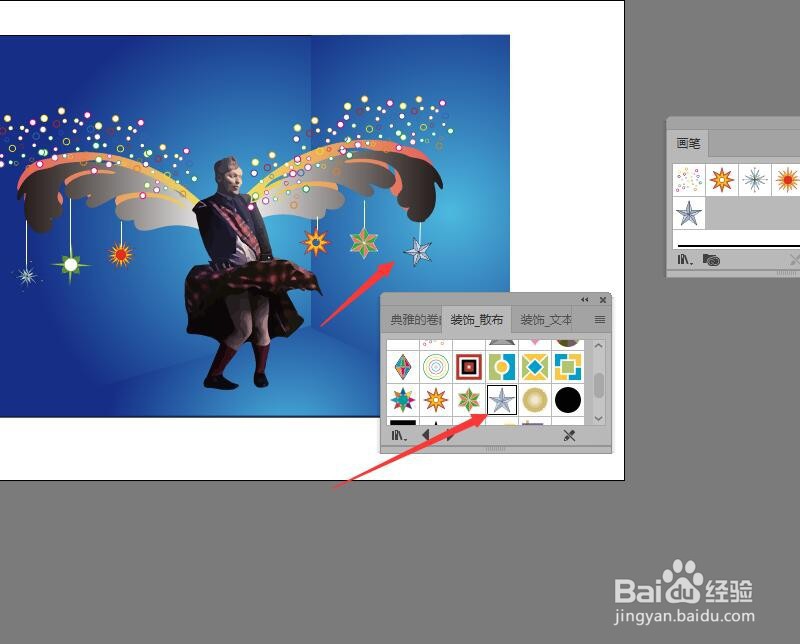
3、使用【椭圆工具】绘制一个黑色椭圆。将黑色椭圆调整到人物后面。

4、执行菜单中的【效果】【模糊】【高斯模糊】命令,打开高斯模糊对话框。

5、在对话框中设置模糊半径为9.3像素,单击【确定】按钮。

6、在透明度面板中,设置混合模式为【正片叠底】不透明度为30%。
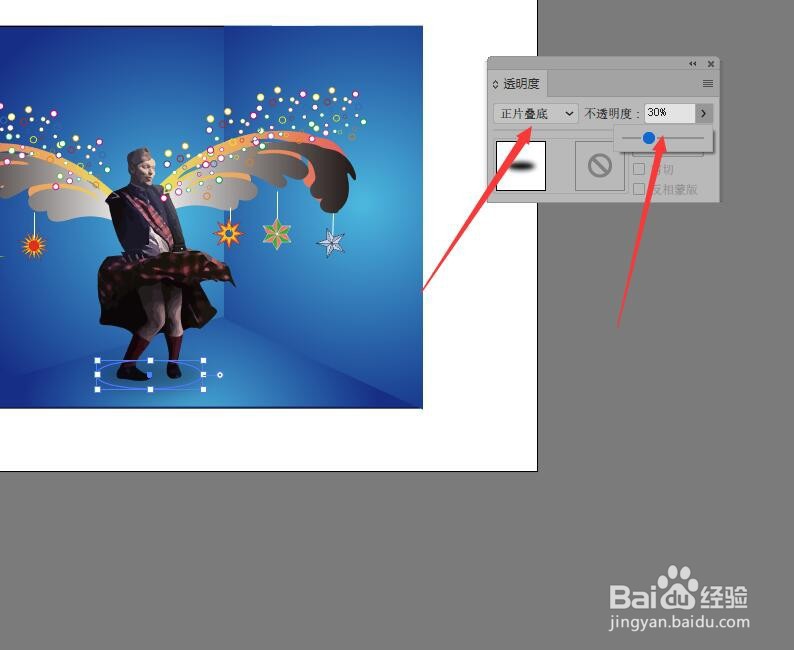
7、使用【钢笔工具】绘制形状,填充为白色与青色作为装饰。完成图像制作。

